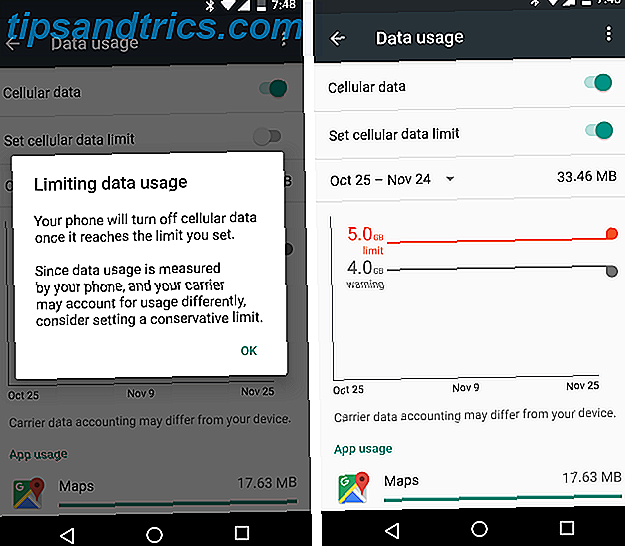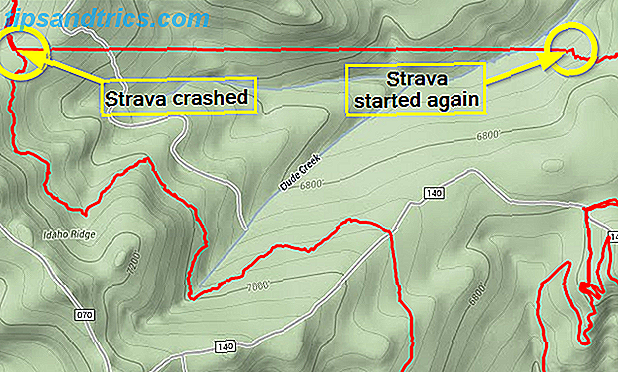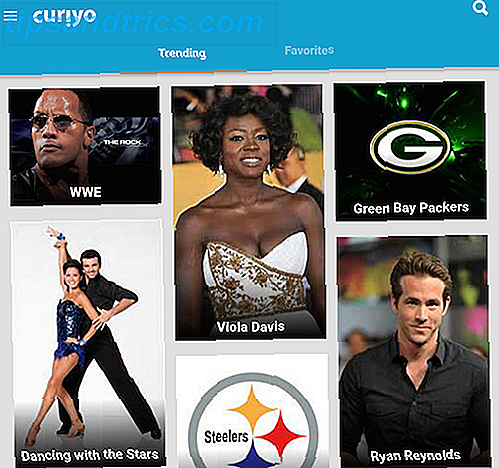Wenn Sie etwas wie wir sind, haben Sie wahrscheinlich alle Arten von Lichtern, Gadgets und andere Smart-Home-Zubehör. Während es viele Philips Hue-Alternativen gibt, ist Philips Hue immer noch eines der besten Smart-Lighting-Kits.
Egal, ob Sie Hue mit Apple Homekit, konfigurierte Automatisierungen oder einfach nur verbesserten Farbton verbunden haben, es gibt immer noch viele Upgrades, die Sie ausführen können.
Heute werde ich Ihnen zeigen, wie Sie den Philips Hue Bewegungssensor und einige der besten Anwendungen dafür konfigurieren. Lass uns anfangen!
Philips Hue Bewegungsmelder Smart (Installation-Free Exclusive Lights) Weiß Philips Hue Bewegungsmelder Smart (Installations-Free Exclusive Lights) Weiß Jetzt Kaufen bei Amazon 39, 99 €
Einrichten Ihres Hue-Bewegungssensors
Sobald Sie Ihren Hue Bewegungssensor erworben haben, ist die Einrichtung einfach. In Bezug auf die Hardware müssen Sie nur die Box öffnen und die Kunststofflasche entfernen, um die Batterie zu verbinden. Sie können es auf dem Boden oder einer Kante platzieren, oder Sie können es mit der mitgelieferten Halterung an einer Wand befestigen. Es braucht nur eine Schraube, um dies zu tun.

Sie müssen Ihren Bewegungssensor an einem geeigneten Ort platzieren. Dies kann zum Beispiel auf einem niedrigen Niveau im Flur oder auf der Oberseite des Zimmers in einem Schlafzimmer sein. Wo auch immer Sie Ihren Sensor platzieren, achten Sie darauf, wohin er zeigt, und überlegen Sie, welche Bewegungen (von Menschen oder Tieren!) Ihre Lichter auslösen werden oder nicht.
Philips Hue App-Einrichtung
Die Konfiguration Ihres Bewegungssensors ist ein einfacher Vorgang innerhalb der Hue-App.
Beginnen Sie mit dem Zahnrad Einstellungen oben rechts in der App. Scrollen Sie nach unten zu Zubehör-Setup, und wählen Sie die Schaltfläche Zubehör hinzufügen rechts unten.

Wählen Sie in diesem Menü den Farbton-Bewegungssensor . Auf der Seite Sensor hinzufügen finden Sie einige grundlegende Installationsanweisungen, die Sie jedoch bereits durchgeführt haben! Sie sollten jetzt eine orangefarbene LED an der Vorderseite des Sensors blinken lassen. Wählen Sie die blinkende LED- Taste, um den Kopplungsprozess zu starten. Wenn diese LED nicht für Sie blinkt, scrollen Sie nach unten zur Lösung unten.
Folgen Sie nach dem Pairing den Anweisungen auf dem Bildschirm, um auszuwählen, welchen Raum und welche Lichter der Sensor steuern soll. Es ist möglich, diese später zu ändern, also machen Sie sich keine Sorgen darüber, einen Fehler zu machen.
Was zu tun ist, wenn kein blinkendes Licht
Wenn Sie beim Pairing kein blinkendes Licht haben, kann das mehrere Gründe haben. Vielleicht hast du die Batterie schon lange angeschlossen und der Sensor ist eingeschlafen. Vielleicht hast du deinen Sensor aus zweiter Hand gekauft und er ist immer noch mit dem System des Vorbesitzers gekoppelt. Was auch immer der Grund ist, die Lösung ist dieselbe.

Suchen Sie mit einem kleinen Stift oder einer Büroklammer die Setup- Taste an der Rückseite des Geräts. Dies ist ein kleines Loch an der Spitze, beschriftet mit "Setup". Verwenden Sie Ihr Heimwerkerwerkzeug, um den in diesem Loch versteckten Knopf kurz zu drücken. Sie haben Ihren Sensor zurückgesetzt und Ihre LED sollte wieder blinken.
Wenn es immer noch nicht funktioniert, müssen Sie möglicherweise die Batterien wechseln. Der Hue-Sensor benötigt zwei AAA-Batterien, die zwei bis drei Jahre halten sollen. Entfernen Sie die hintere Abdeckung mit einem kleinen Schraubendreher, wechseln Sie die Batterien aus und versiegeln Sie das Gerät erneut. Möglicherweise müssen Sie das Gerät erneut zurücksetzen.
Konfigurieren Sie Ihren Farbton-Bewegungssensor
Sobald Sie Ihren Sensor eingerichtet haben, können Sie die Einstellungen anpassen und die Automatisierung konfigurieren.
Wählen Sie im Menü Einstellungen die Option Zubehöreinrichtung . Sie sollten jetzt Ihren Sensor neben anderem Zubehör sehen, das Sie möglicherweise haben. Von hier aus können Sie den Schalter auf der rechten Seite des Sensoreintrags verwenden, um diesen Sensor zu aktivieren oder zu deaktivieren. Vielleicht möchten Sie es deaktivieren, wenn Sie eine Party oder Gäste haben, abhängig von Ihren Anwendungen.
Nach der Auswahl Ihres Sensors werden Sie zur Seite Sensor konfigurieren weitergeleitet . Hier können Sie Ihre Hue-Sensor-Automationen feinabstimmen, anpassen und wirklich personalisieren.
Der erste Eintrag ist ein Sensorname. Dies ist besonders nützlich, wenn Sie mehrere Sensoren haben.

Als nächstes folgt die Schaltfläche Wo . Hier können Sie auswählen, welcher Raum von diesem Sensor beeinflusst wird. Sie können in dieser Einstellung weder bestimmte Lichter auswählen noch mehr als drei Räume auswählen. Dies stellt sicher, dass der Sensor schnell auf jede Bewegung reagiert.
Unter der Überschrift " Wenn Bewegung erkannt wird" können Sie einstellen, was beim Verschieben und Auslösen des Sensors geschehen soll. Mit den Schiebereglern Tag und Nacht können Sie zwei verschiedene Zeitfenster erstellen (eines für den Tag, eines für die Nachtzeit). Es ist nicht möglich, Zeiten zu überlagern, so dass der Wechsel eines Sliders den entgegengesetzten beeinflusst.

Unterhalb jedes Zeitwählers befindet sich eine Aktion. Hier können Sie auswählen, welche Szene aktiviert werden soll, wenn eine Bewegung erkannt wird. Sie können Farbton auch so konfigurieren, dass nichts ausgeführt wird, was in bestimmten Situationen vorzuziehen sein könnte.
Ein cooler Trick besteht darin, ein sehr schwaches Nachtlicht während der Nachtstunden zu ermöglichen - eine Einstellung, die besonders hilfreich ist, wenn Sie kleine Kinder haben.
Unter dem Untertitel Wenn es keine Bewegung gibt, können Sie wählen, was zu tun ist, wenn das Licht an ist, aber niemand mehr in der Nähe ist. Mit der Schaltfläche Nachher können Sie eine Dauer zwischen einer und sechzig Minuten auswählen. Dies ist jedoch auf vordefinierte Optionen beschränkt.

Darunter befindet sich der Name des Raumes, mit dem der Sensor verbunden ist. Wählen Sie diese Option, um nach einer Zeit ohne Bewegung auszuwählen, was zu tun ist. Ihre Möglichkeiten sind hier etwas eingeschränkt. Sie können wählen, nichts tun oder ausschalten .
Erweiterte Optionen
Unser letzter Untertitel heißt Erweiterte Optionen . Wählen Sie die Schaltfläche Tageslichtempfindlichkeit und bewegen Sie dann den Schieberegler nach oben oder unten, um einzustellen, wie stark der Sensor bei hellem Licht reagiert. Dies hängt etwas von den verfügbaren Lichtverhältnissen ab, die sich im Laufe des Tages ändern können.

Mit der Schaltfläche " Bewegungsempfindlichkeit" können Sie festlegen, wie empfindlich der Sensor auf Bewegungen reagiert. Sie können hier Niedrig, Mittel oder Hoch wählen. Höhere Einstellungen bedeuten, dass kleinere Bewegungen den Sensor auslösen. Niedrigere Einstellungen bedeuten, dass viel größere Bewegungen erforderlich sind.
Die letzten beiden Schaltflächen sind Reset und Löschen . Wahrscheinlich möchten Sie diese nur verwenden, wenn Sie Ihren Sensor an einen neuen Ort bringen oder ihn nicht mehr besitzen.
Was kann der Philips Hue Motion Sensor nicht?
Während der Philips Hue Bewegungssensor ein großartiges Gerät ist, hat es ein paar Einschränkungen. Es ist nicht möglich, mehrere verschiedene Aktionen basierend auf der Tageszeit zu konfigurieren - nur Tag oder Nacht wird unterstützt. Sie können nicht einzelne Lampen wählen, nur Räume. Sie können den Sensor nicht so konfigurieren, dass er die Bewegung ignoriert, wenn die Beleuchtung manuell eingeschaltet wurde.
Trotz dieser Einschränkungen ist der Hue-Bewegungssensor immer noch ein großartiges Gerät, und Sie sind es sich selbst schuldig, einen zu kaufen, wenn Sie Philips Hue-Lampen besitzen.
Wenn Sie die Fähigkeiten haben, haben Sie darüber nachgedacht, Ihren eigenen Hue Bewegungssensor zu machen Wie man Philips Hue Lichter von einem Arduino steuert (und einen Bewegungsmelder hinzufügt) Wie man Philips Hue Lichter von einem Arduino steuert (und einen Bewegungsmelder hinzufügt) heute Ich werde Ihnen zeigen, wie Sie Ihre Hue-Lichter von einem Arduino aus steuern - und dann einen einfachen Bewegungssensor hinzufügen. Weiterlesen ? Der DIY-Ansatz ist zwar herausfordernd, kann aber bei einer großen Anzahl von Sensoren wirklich Geld sparen.